Win10系统应用商店无法联网错误代码0x80072F7D怎么解决?
时间:2019-01-16 08:21:42 作者: 点击:次
近来有用户反馈Win10系统在网络正常(其它应用都可以联网)的情况下,打开Microsoft Store应用商店出现无法联网,错误码0x80072F7D 的问题,由于收到问题较多,可能是普遍存在的,下面小编整理了解决方法,大家可以学习一下怎么解决。
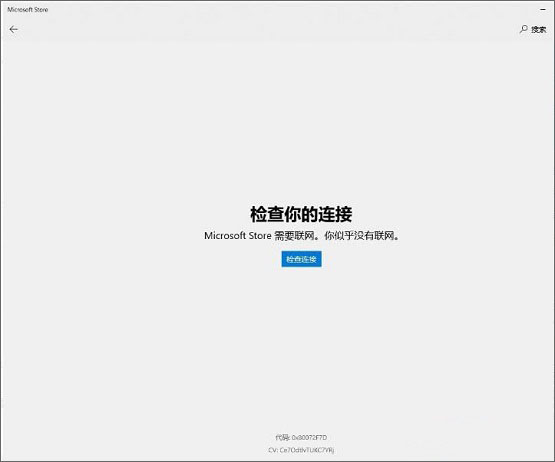
解决方法:
方法一:设置了好多地方,终于找到解决方法。依次打开IE的Internet选项、高级,往下拉,找到安全模块,勾上四个使用:使用SSL 3.0、使用TLS 1.0、使用TLS 1.1、TLS 1.2,点击确定就可以解决了,希望可以帮到你
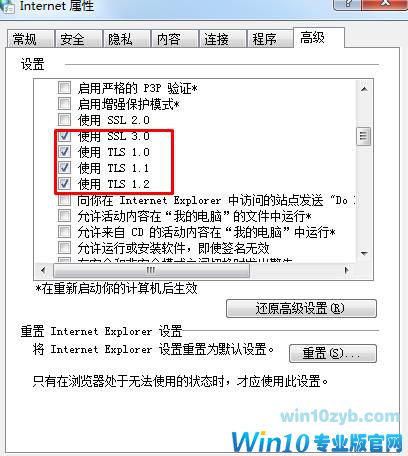
方法二:
hosts里面加上23.56.181.94 storeedgefd.dsx.mp.microsoft.com www.winwin7.com
注意确认hosts文件为可更改保存,文件位置C:\Windows\System32\drivers\etc
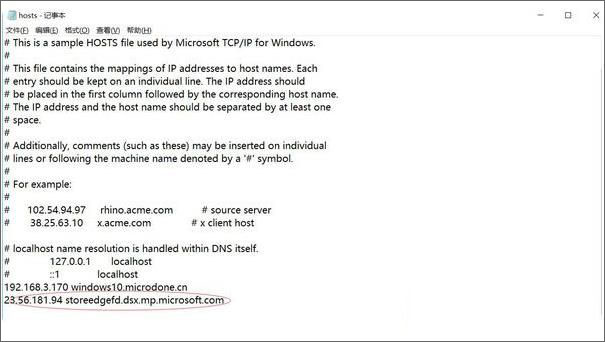
除了上面的方法也可以尝试进行以下操作:
1、右键开始图标,选择“命令提示符(管理员)”;打开命令提示符,输入netsh winsock reset,按回车执行;
2、成功重置Winsock目录之后,重启计算机完成重置操作;右击“网络”选择属性,进入“网络和共享中心”选择更改适配器设置按钮,
3、进入网络中心后,右击“wlan"选择属性,进入属性后选择IP4协议,
4、进入IP协议设置后,将DNS设置为手动选择,
5、首选DNS填入4.2.2.1或者8.8.8.8,备用DNS填入4.2.2.2,然后点击“确定”。
相信通过上面的解决方法大家就可以解决Win10应用商店打不开,无法联网的问题了。
win10技巧 - 推荐
Win10专业版下载排行
 【Win10 纯净版】秋叶系统64位下载 v2025
【Win10 纯净版】秋叶系统64位下载 v2025
 【Win10 装机版】秋叶系统32位下载 v2025
【Win10 装机版】秋叶系统32位下载 v2025
 【Win10 装机版】秋叶系统64位下载 v2025
【Win10 装机版】秋叶系统64位下载 v2025
 深度技术 Windows10 32位 专业版 V2025.1
深度技术 Windows10 32位 专业版 V2025.1
 深度技术 Windows10 22H2 64位 专业版 V2
深度技术 Windows10 22H2 64位 专业版 V2
 系统之家 Win10 32位专业版(免激活)v2025.1
系统之家 Win10 32位专业版(免激活)v2025.1
 系统之家 Win10 64位专业版(免激活)v2025.1
系统之家 Win10 64位专业版(免激活)v2025.1
 番茄花园Windows 10 专业版32位下载 v202
番茄花园Windows 10 专业版32位下载 v202
 番茄花园Windows 10 专业版64位下载 v202
番茄花园Windows 10 专业版64位下载 v202
 萝卜家园 Windows10 32位 优化精简版 V20
萝卜家园 Windows10 32位 优化精简版 V20
Win10专业版最新系统下载
 雨林木风 Windows10 22H2 64位 V2025.12(
雨林木风 Windows10 22H2 64位 V2025.12(
 雨林木风 Windows10 32位 官方专业版 V20
雨林木风 Windows10 32位 官方专业版 V20
 萝卜家园 Windows10 64位 优化精简版 V20
萝卜家园 Windows10 64位 优化精简版 V20
 萝卜家园 Windows10 32位 优化精简版 V20
萝卜家园 Windows10 32位 优化精简版 V20
 番茄花园Windows 10 专业版64位下载 v202
番茄花园Windows 10 专业版64位下载 v202
 番茄花园Windows 10 专业版32位下载 v202
番茄花园Windows 10 专业版32位下载 v202
 系统之家 Win10 64位专业版(免激活)v2025.1
系统之家 Win10 64位专业版(免激活)v2025.1
 系统之家 Win10 32位专业版(免激活)v2025.1
系统之家 Win10 32位专业版(免激活)v2025.1
 深度技术 Windows10 22H2 64位 专业版 V2
深度技术 Windows10 22H2 64位 专业版 V2
 深度技术 Windows10 32位 专业版 V2025.1
深度技术 Windows10 32位 专业版 V2025.1
Win10专业版官网,国内顶级win10专业版官方网站。
Copyright (C) Win10zyb.com, All Rights Reserved.
win10专业版官网 版权所有 cd456@qq.com 备案号:沪ICP备16006037号-1
Copyright (C) Win10zyb.com, All Rights Reserved.
win10专业版官网 版权所有 cd456@qq.com 备案号:沪ICP备16006037号-1








